Мы используем файлы cookie. Подробнее в нашей Политике об обработке персональных данных
Использование системы
Данные о совершённых транзакциях каждым водителем, сколько выводов, отчёт на какую сумму и какие водители.
Этот отчет содержит информацию о совершённых каждым водителем транзакциях.
В нем содержится информация:
В нем содержится информация:
- о количестве выводов;
- ФИО водителя получившего выплату;
- id водителя.
Чтобы скачать данный отчет, необходимо:
1
Перейти во вкладку «Отчеты» — «Использование системы»;
2
Выставить необходимый вам период и нажать «Выгрузить в excel» .

